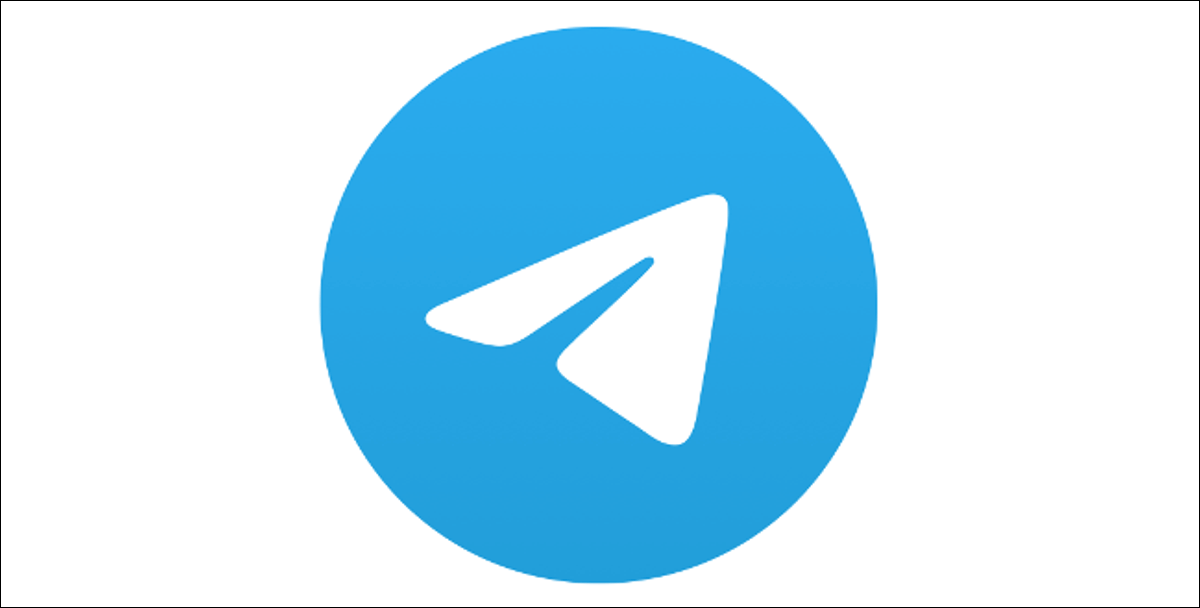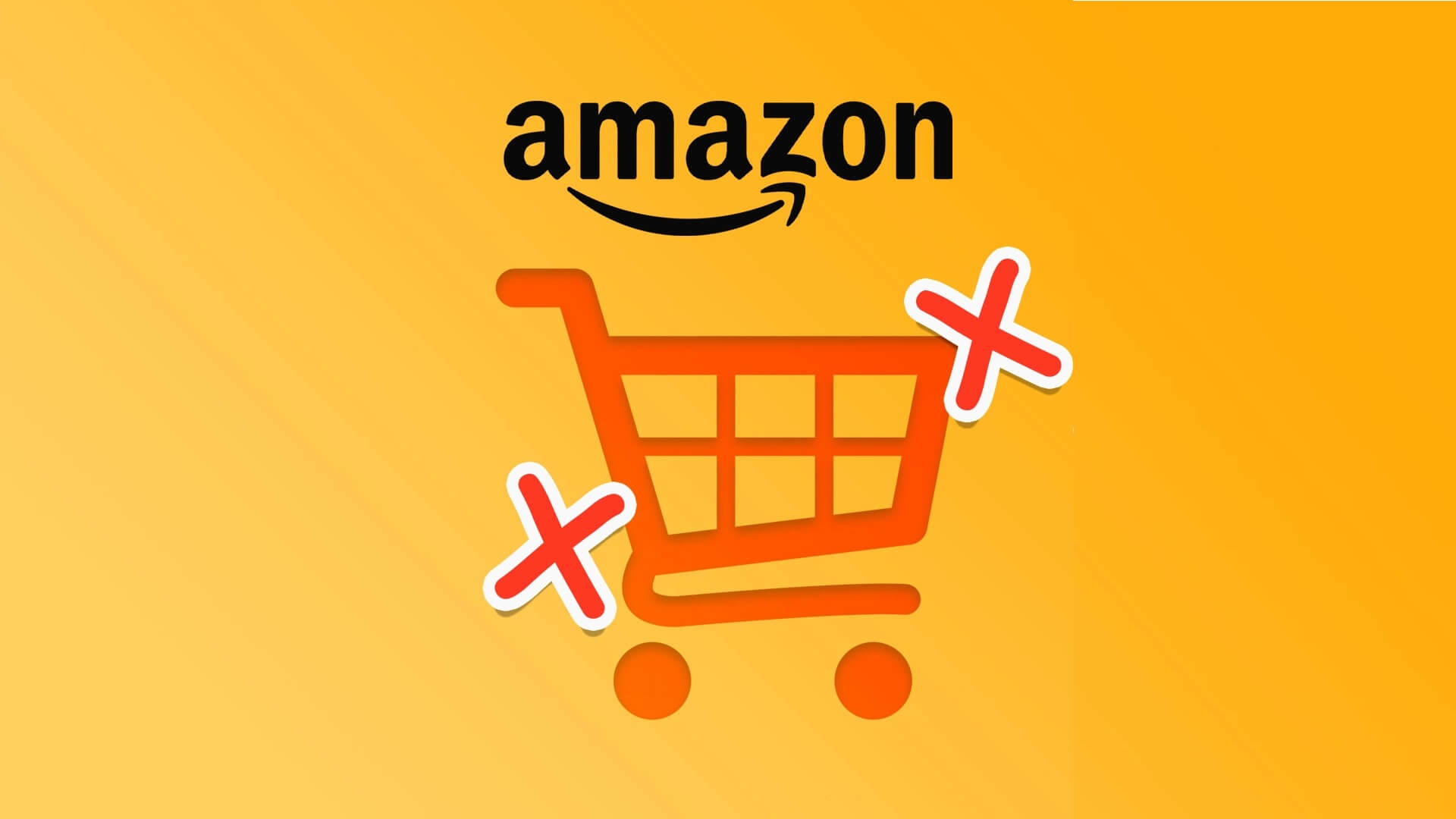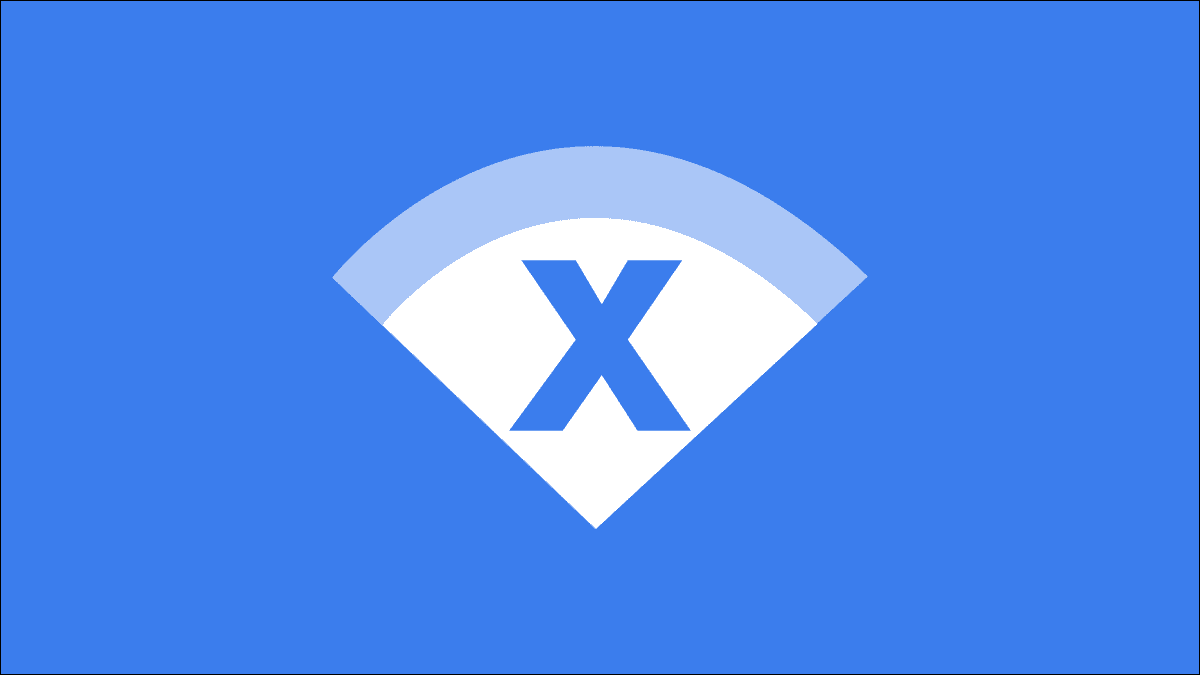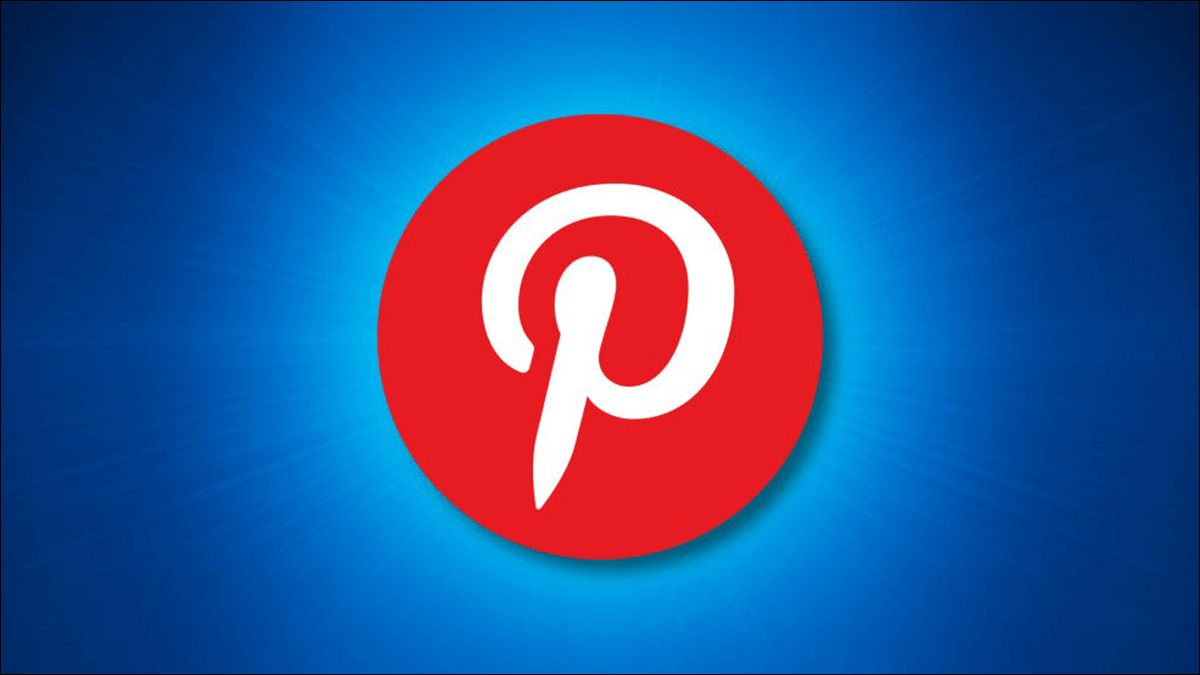تتيح ميزة Reels في Facebook للمستخدمين إنشاء ومشاركة مقاطع فيديو قصيرة مشابهة لـ TikTok. بينما قد يستمتع بعض المستخدمين برؤية البكرات من أصدقائهم والصفحات المفضلة ، قد يجدها آخرون مشتتة أو مضيعة للوقت. إذا كنت تندرج في الفئة الأخيرة ، فنحن هنا لإرشادك حول كيفية إخفاء Reels على Facebook ورؤية المحتوى الذي تهتم به فقط.
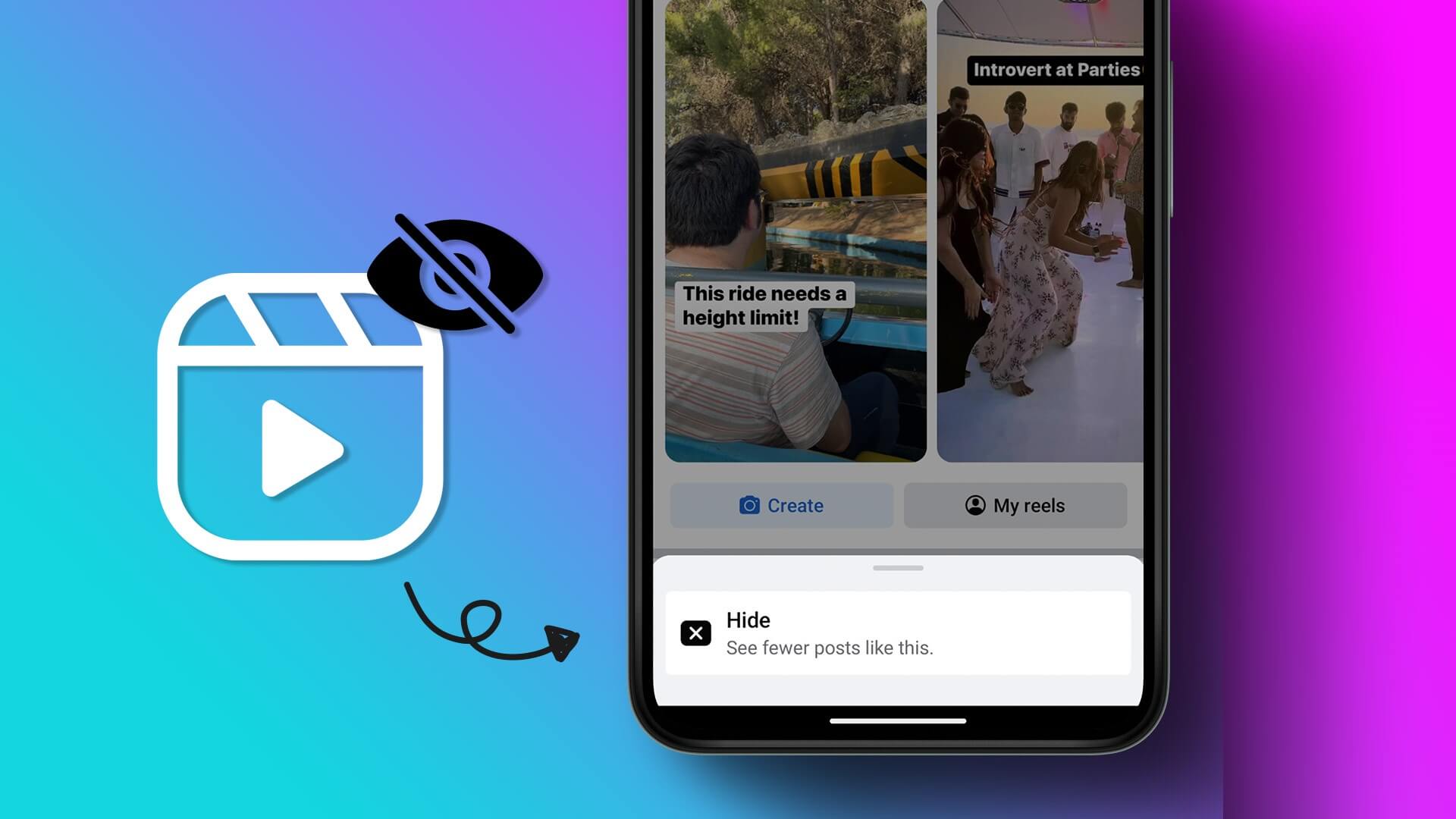
حتى كتابة هذا الدليل ، لا يمكنك إزالة أو إخفاء جميع Reels من Facebook الخاص بك. يمكنك فقط إخفاءه في موجز Facebook الخاص بك. يساعد هذا أيضًا في فصل موجز الأخبار على Facebook والتركيز على المحتوى الذي تريد رؤيته. لنبدأ دون مزيد من اللغط.
كيفية إزالة Reels الموجودة على Facebook
خطوات إزالة Reels على Facebook مباشرة ومتشابهة لكل من سطح المكتب والجوال. اقرأ وحيدا.
ملاحظة: لأغراض العرض التوضيحي ، سنستخدم سطح المكتب.
الخطوة 1: افتح Facebook على جهاز الكمبيوتر أو الجهاز المحمول.
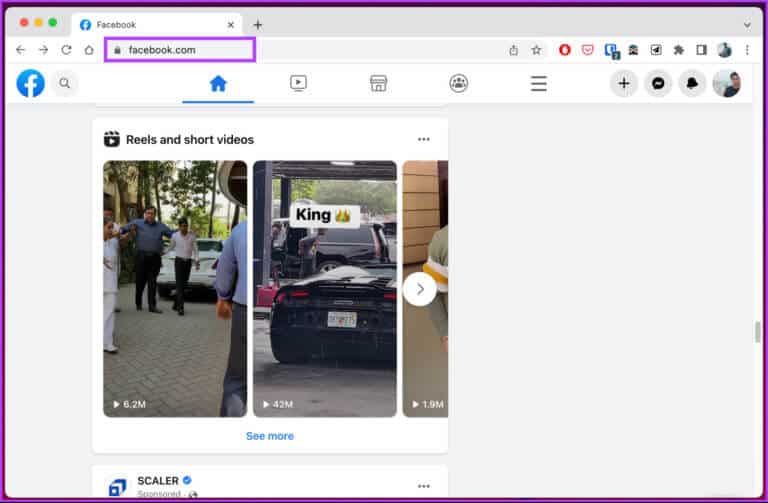
الخطوة 2: قم بالتمرير لأسفل حتى ترى قسم “Reels ومقاطع الفيديو القصيرة”. اضغط أو انقر فوق أيقونة ثلاثية النقاط في زاوية القسم.
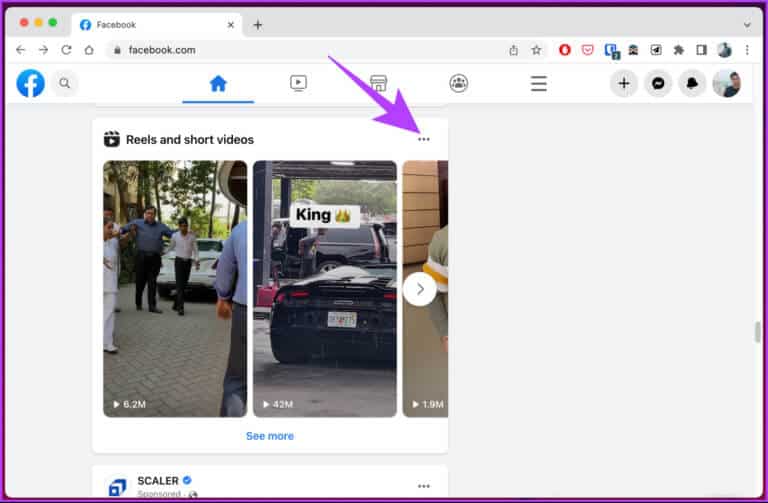
الخطوة 3: حدد إخفاء من خيارات القائمة.
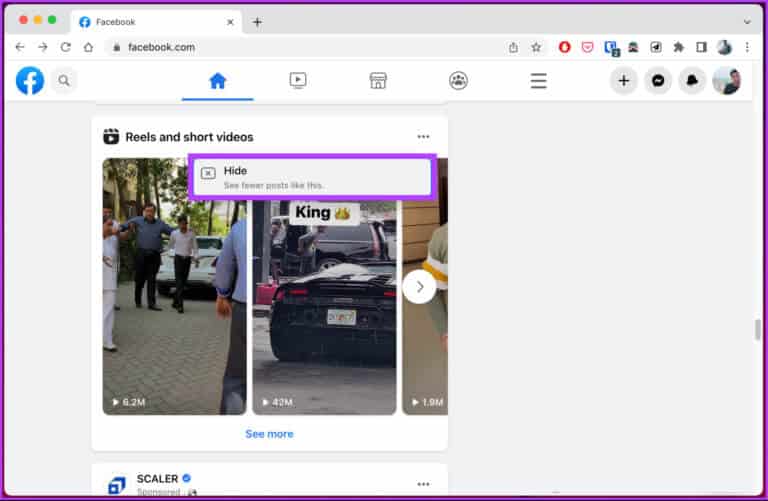
هذا كل شيء. بغض النظر عما إذا كنت تقوم بالوصول إلى الإعدادات من سطح مكتب أو جهاز محمول ، فقد نجحت في إزالة أو إخفاء Reels على Facebook.
بالإضافة إلى ذلك ، يمكنك تعطيل التشغيل التلقائي لمقاطع الفيديو أو Reels . ببساطة ، انتقل إلى القائمة> الإعدادات والخصوصية> انقر فوق الإعدادات> الوسائط> عدم التشغيل التلقائي للوسائط مطلقًا.
إذا كنت لا تريد إزالة Reels من Facebook ولكنك تريد تغيير إعدادات الخصوصية على Reels ، فتابع القراءة.
كيفية إخفاء Reels على Facebook
يشبه إخفاء Facebook Reels الخاص بك عن أصدقاء Facebook المحددين تغيير إعدادات الخصوصية لإخفاء منشوراتك المنشورة على Facebook. لفهم أفضل ، سنوجهك أيضًا حول كيفية نشر البكرات وتغيير إعدادات الخصوصية. اتبع التعليمات التالية.
الخطوة 1: افتح تطبيق Facebook على جهاز Android أو iOS الخاص بك.
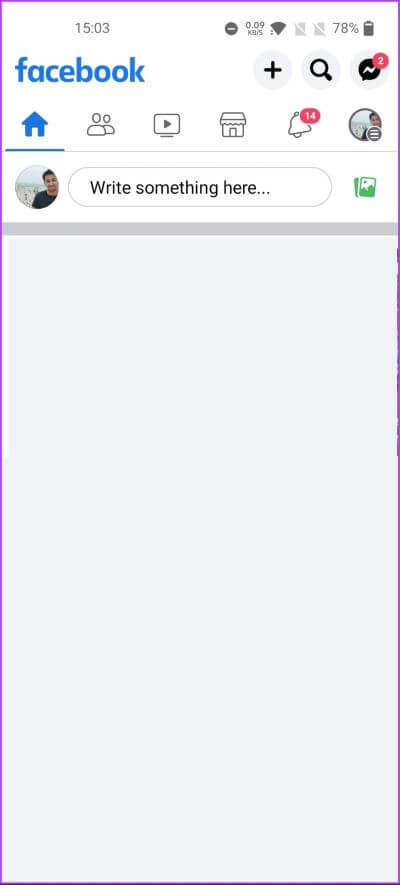
الخطوة 2: من الأعلى ، انقر فوق الزر + (علامة الجمع) واختر Reel.
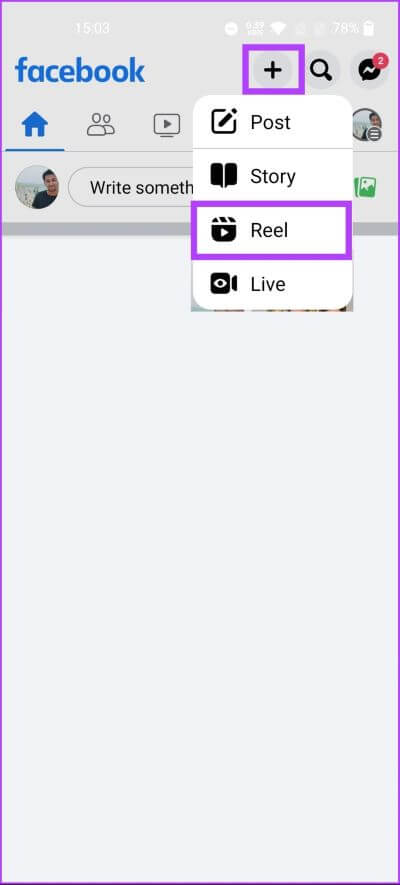
الخطوة 3: الآن ، حدد الفيديو الذي تريد تحميله على شكل Reel، وقم بإجراء التعديلات اللازمة ، ثم انقر فوق التالي.
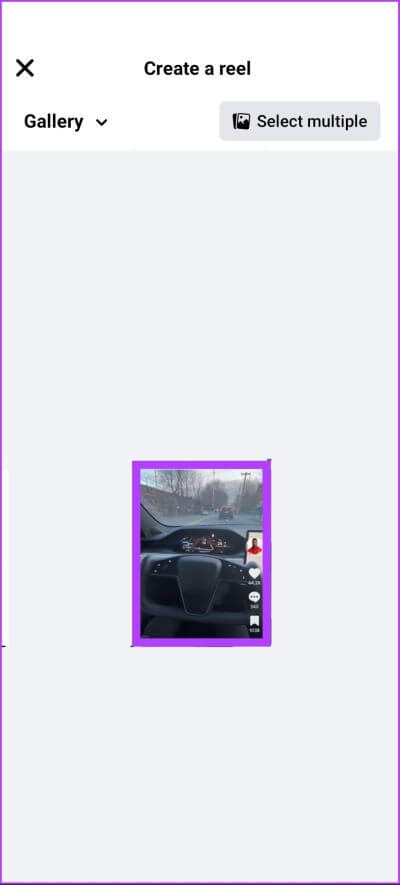
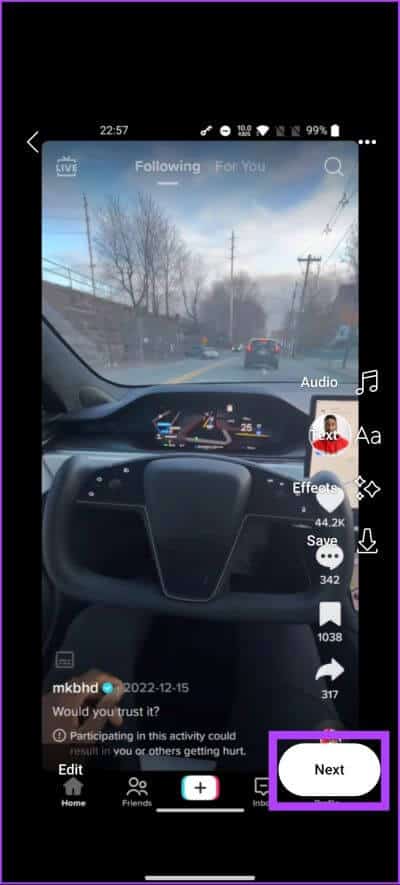
الخطوة 4: عند الانتهاء من التحرير والوصول إلى صفحة New Reel ، انقر فوق الخيارات الموجودة أدناه “من يمكنه رؤية هذا؟”.
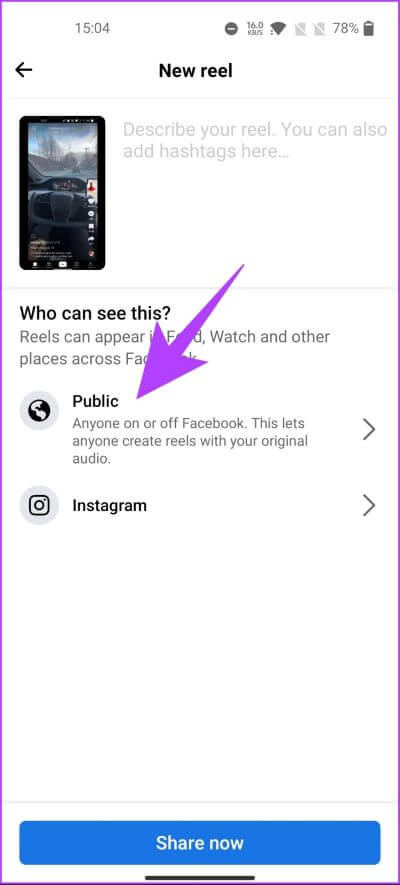
الخطوة 5: في صفحة جمهور Reels ، حدد الأصدقاء لمنع أي شخص ليس صديقك من رؤيتها.
ملاحظة: إذا كنت ترغب في إخفاء Reel عن أشخاص محددين في قائمة الأصدقاء الخاصة بك ، فحدد الأصدقاء باستثناء واختر الأشخاص.
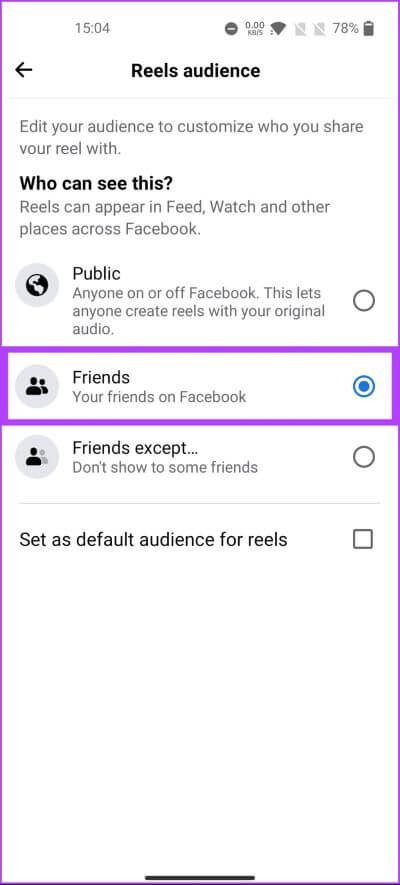
الخطوة 6: يمكنك جعل الجمهور المحدد هو الجمهور الافتراضي لجميع Reels المستقبلية عن طريق تحديد المربع الذي يقول “تعيين الجمهور الافتراضي للـ Reels “.
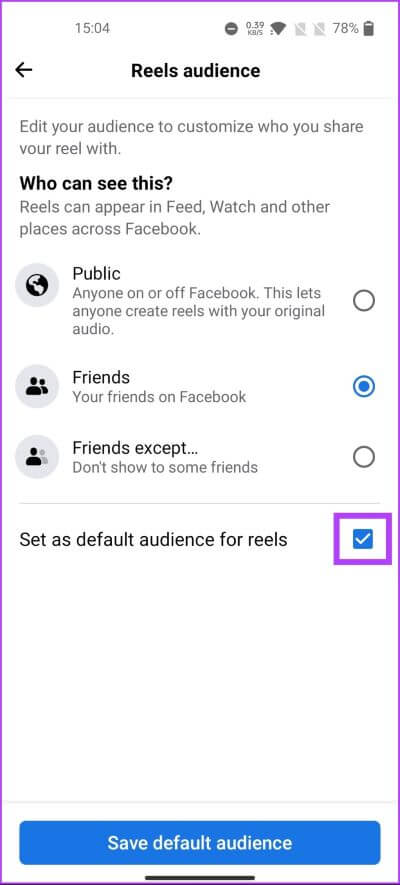
الخطوة 7: اضغط على زر “حفظ الجمهور الافتراضي”.
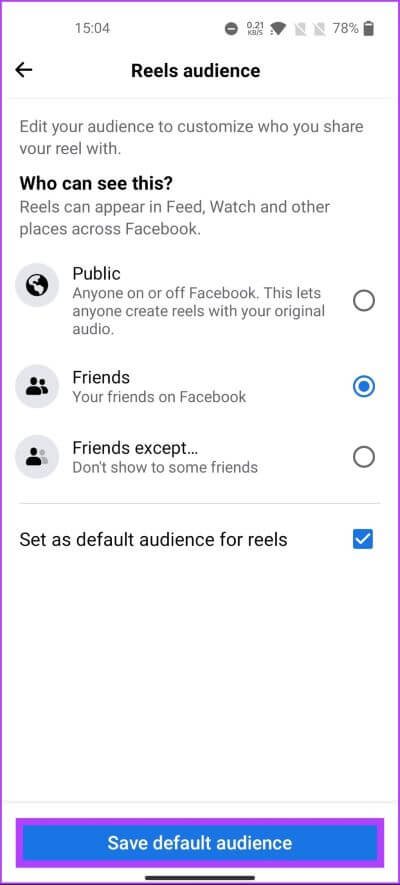
ضع في اعتبارك أنه إذا لم تحدد جمهورًا افتراضيًا ، فلن يكون زر “حفظ الجمهور الافتراضي” مرئيًا. يمكنك النقر فوق السهم الخلفي ليتم حفظ الإعدادات.
الخطوة 8: أخيرًا ، اضغط على زر المشاركة الآن.
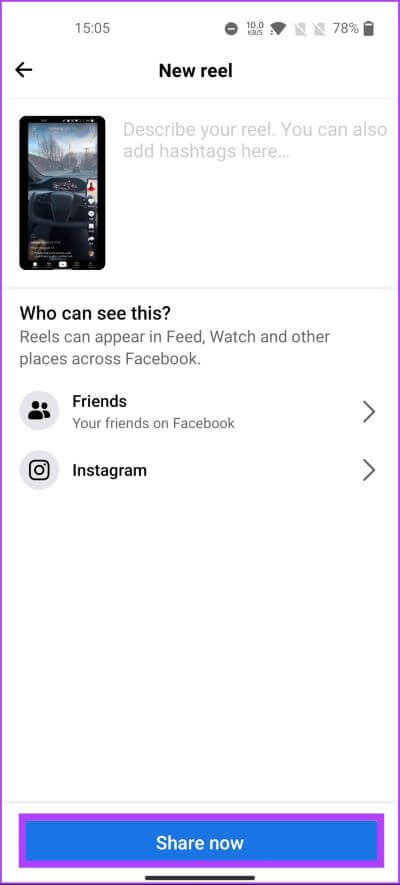
بهذه الطريقة ، تختفي ملفات Reels التي تشاركها على Facebook خلف إعدادات الخصوصية الخاصة بك. إذا لم تكن شخصًا يقوم بنشر Reel ولكنه يستهلك. لمعرفة كيفية إخفاء البكرات التي لا تعجبك ، تابع القراءة.
كيف تخفي Reel لا تعجبك
يحتوي Facebook على مجموعة متنوعة من المحتوى وكل شيء لا يناسب الجميع. لذلك ، إذا صادفت مقطعًا لا يعجبك ولا تريد تكرار نوع المحتوى في موجز Reel ، فاتبع الخطوات أدناه.
الخطوة 1: افتح تطبيق Facebook على جهاز Android أو iOS الخاص بك.
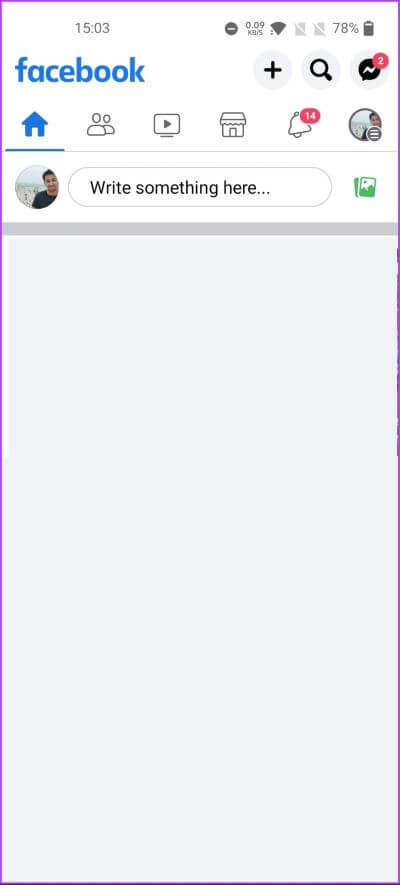
الخطوة 2: انتقل إلى علامة التبويب Watch من شريط التنقل العلوي.
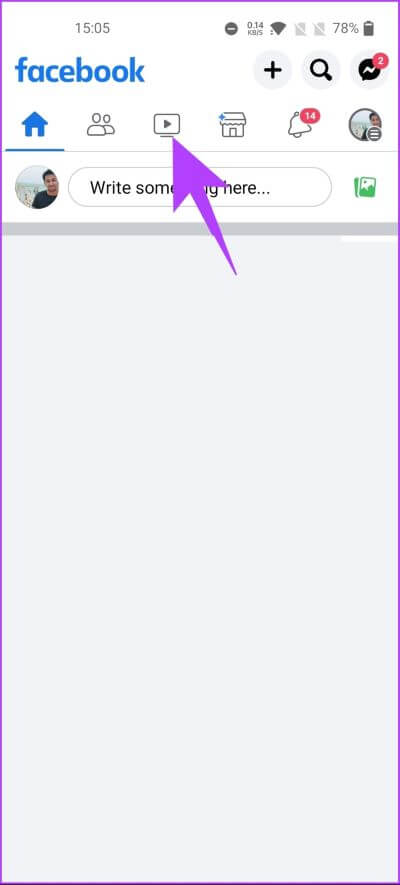
الخطوة 3: ضمن علامة التبويب Watch ، انقر فوق Reels.
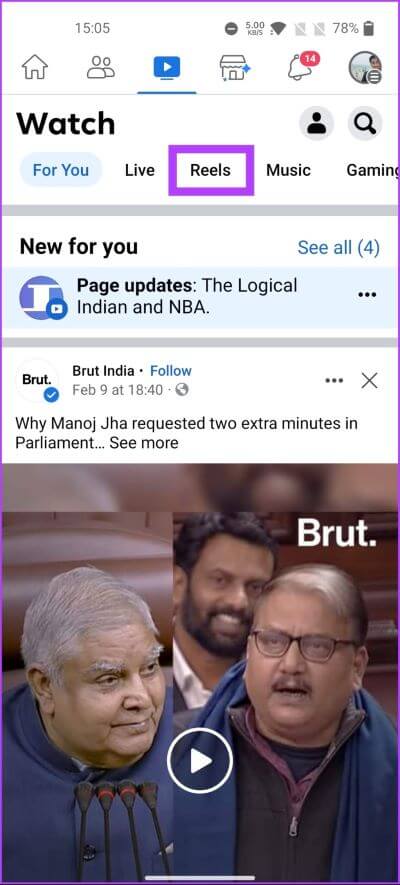
إذا كنت هنا بالفعل وتريد إخفاء Reel، فاتبع الخطوات أدناه.
الخطوة 4: اذهب إلى Reel التي لم تعجبك ، واضغط على أيقونة ثلاثية النقاط في الزاوية اليمنى السفلية.
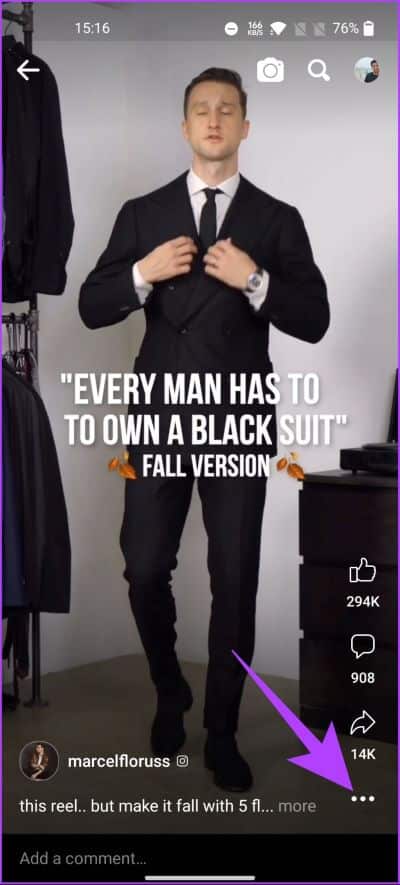
الخطوة 5: من الورقة السفلية ، اختر خيار إخفاء Reel.
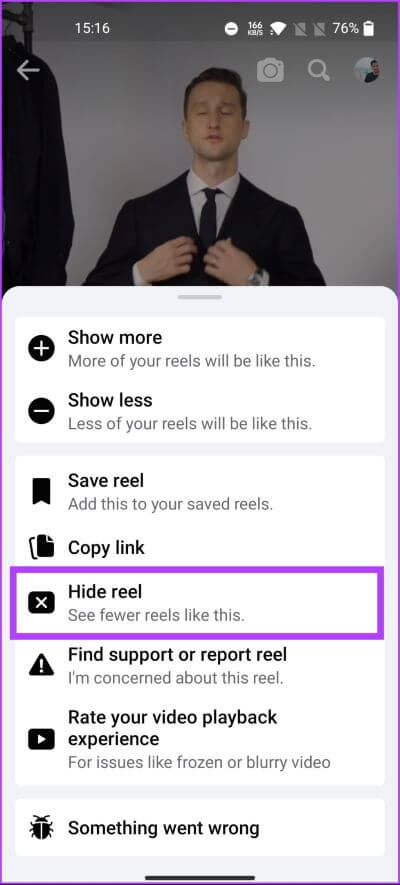
ملاحظة: يمكنك أيضًا تحديد بديل ، مثل إظهار المزيد أو إظهار أقل. كما يبدو ، سيمكن هذا الخيار خوارزمية Facebook من دفع أكثر أو أقل من Reel من نفس النوع.
ها أنت ذا. لقد قمت بإخفاء البكرات التي لم تعجبك بسرعة وكفاءة.
كان هذا هو الحال عندما لم يعجبك محتوى صفحة معينة أو شخص معين. إذا كنت لا تريد متابعة أو رؤية محتوى من شخص أو صفحة على Facebook Reels ، فانتقل إلى الطريقة التالية.
كيفية حظر REEL من الأشخاص أو الصفحات الموجودة على Facebook
يتبع حظر ملفات من شخص أو صفحة على Facebook نفس مسار حظر شخص ما على Facebook. الخطوات هي نفسها لكل من سطح المكتب والجوال. اتبع الخطوات المذكورة أدناه.
ملاحظة: نفترض أنك موجود بالفعل في قسم Reel.
الخطوة 1: من صفحة Reels على هاتفك المحمول أو سطح المكتب ، انقر على الصفحة أو اسم الشخص.
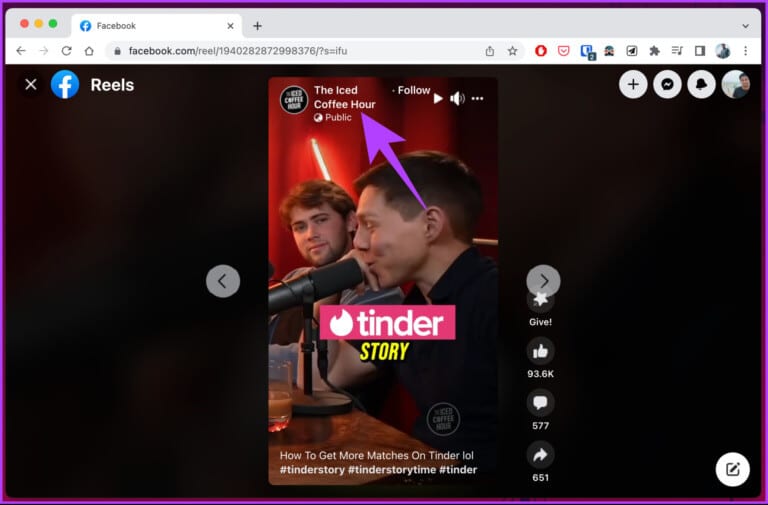
ستنتقل إلى ملف تعريف الشخص أو الصفحة.
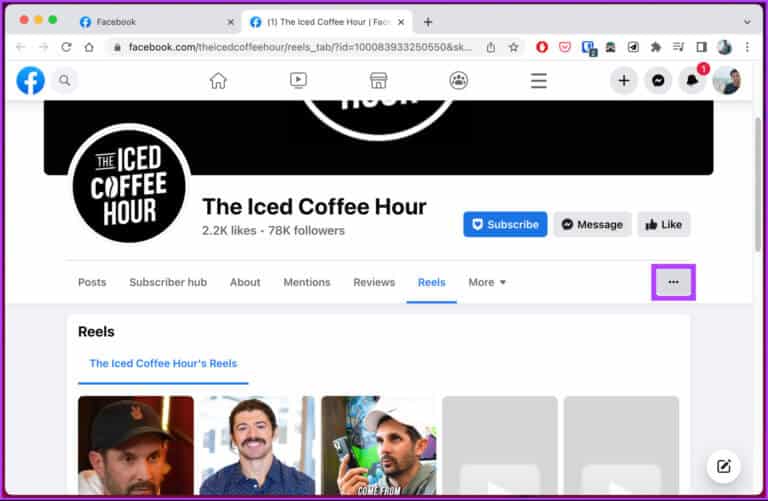
الخطوة 2: انقر فوق أيقونة النقاط الثلاث.
الخطوة 3: من القائمة المنسدلة ، اختر حظر.
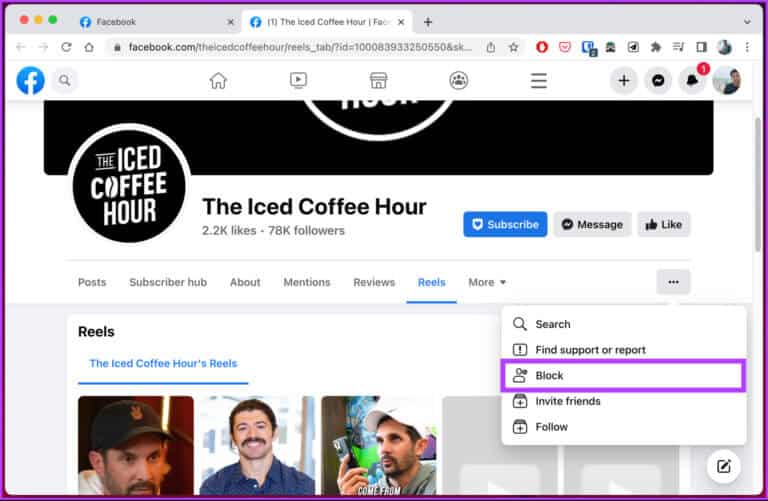
الخطوة 4: في النافذة المنبثقة ، انقر أو اضغط لتأكيد اختيارك.
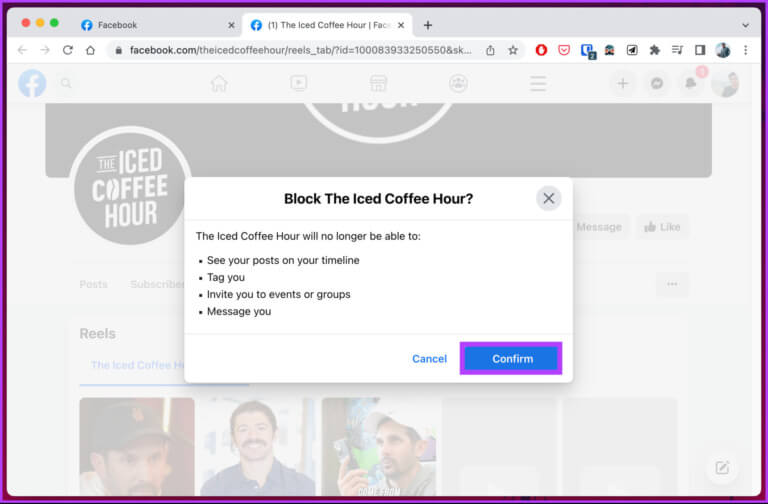
ها أنت ذا. لقد حظرت البكرات من الأشخاص أو الصفحات حسب تفضيلاتك. الآن ، كرر الخطوات لجميع الصفحات أو الأشخاص الذين تريد حظرهم. إذا كان هناك أي شيء فاتنا تناوله أعلاه ، فراجع قسم الأسئلة الشائعة أدناه.
أسئلة وأجوبة حول إخفاء Reels من Facebook
1. هل Reels مرئية للجميع؟
بشكل افتراضي ، تكون بكرات Facebook مرئية للجميع ، حتى أولئك الذين ليسوا أصدقاء لك. ومع ذلك ، يمكنك تقييد من يمكنه عرض Reels عن طريق تغيير إعدادات الخصوصية الخاصة بهم.
2. هل يمكن لأي شخص أن يعرف أنني شاهدت الفيديو الخاص بهم؟
لا ، لا يقوم Facebook بإخطار المستخدمين عندما يشاهد شخص ما Reels الخاص بهم. ما لم تعجبك Reels أو تعلق عليها أو تشاركها ، فلن يتمكن الشخص الذي نشرها من معرفة ما إذا كنت قد شاهدتها أم لا.
فك الضغط باستخدام Reels
يمكن أن تكون Facebook Reels ساحقة ، أو قد لا تكون مهتمًا بها ، لذا قد يكون إخفاؤها من آخر الأخبار حلاً فعالاً. سواء كنت تستخدم تطبيق Facebook أو موقع الويب ، فمن السهل إخفاء Reels. باتباع الخطوات الموضحة في هذه المقالة ، يمكنك الاستمتاع بتجربة أكثر تخصيصًا وإمتاعًا على Facebook دون تشتيت انتباه Reels.